win7如何更改窗口颜色个性化我们的设置窗口
1、win7如何更改窗口颜色个性化我们的设置窗口。我想个性化我的设置窗口的颜色,对于win7我们该如何设置呢?下面和大家分享一下我的经验,希望能够帮到大家。

2、右击桌面空白处,选择”个性化“
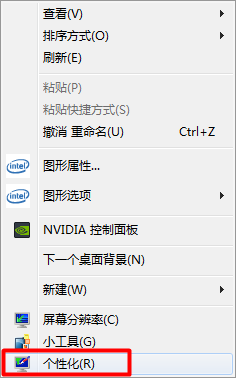
3、在”个性化“中我们选择”窗口颜色“
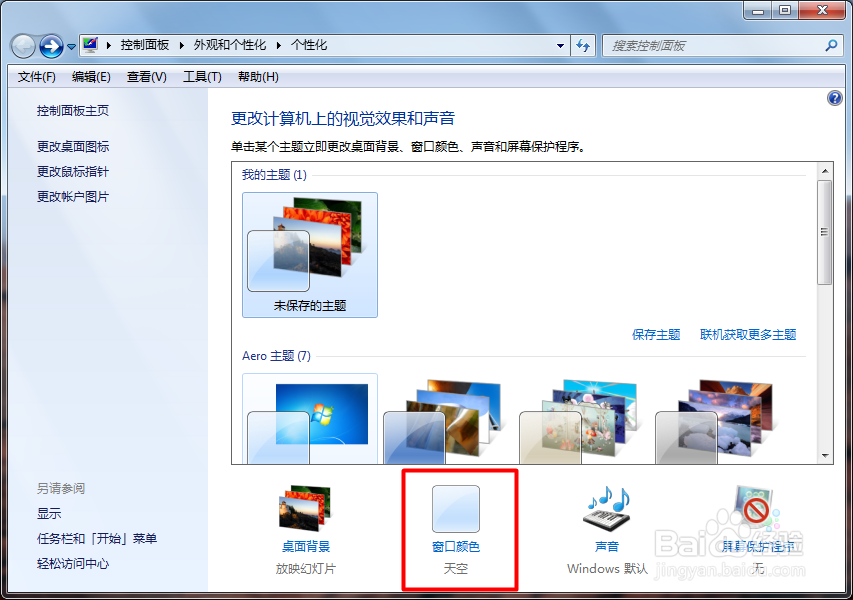
4、这样我们就可以进入进行设置了。
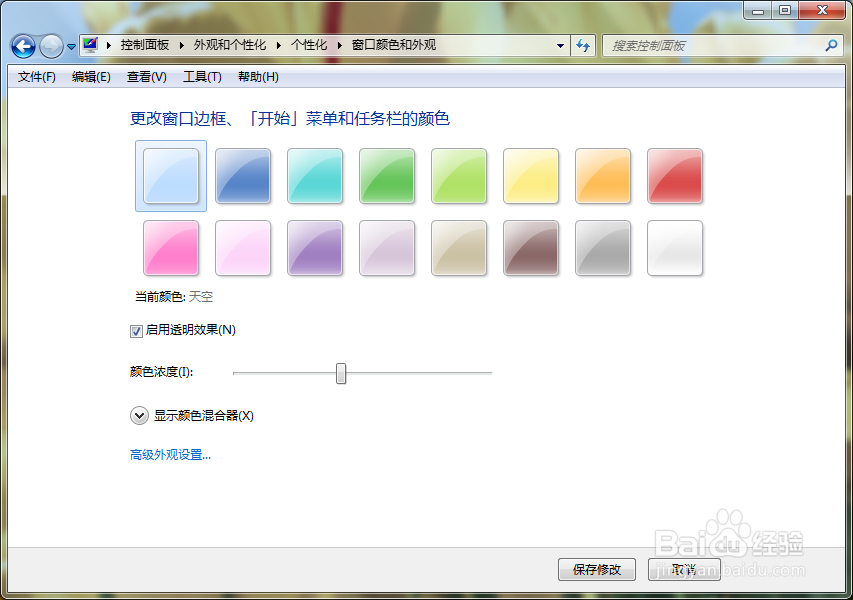
5、例如我想使用”深红色“,我可以直接选择”深红色“
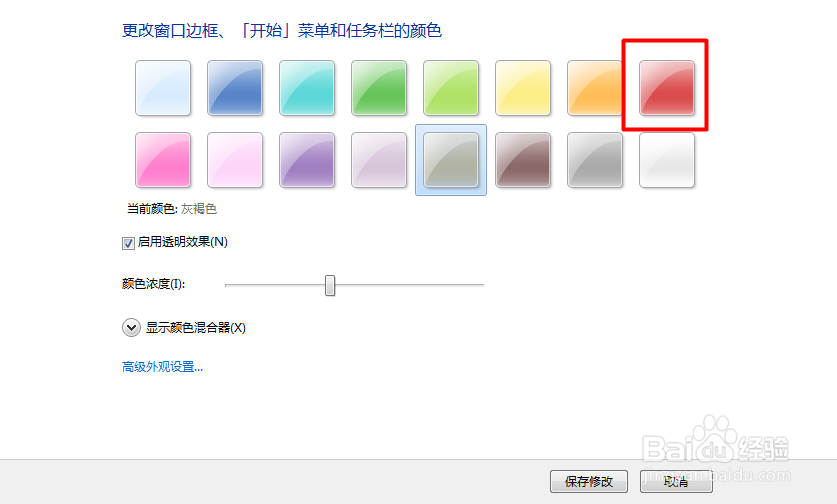
6、选择完后,我们点击”保存修改“

7、这样我们看看我们设置的窗口颜色是不是都发生了变化了。
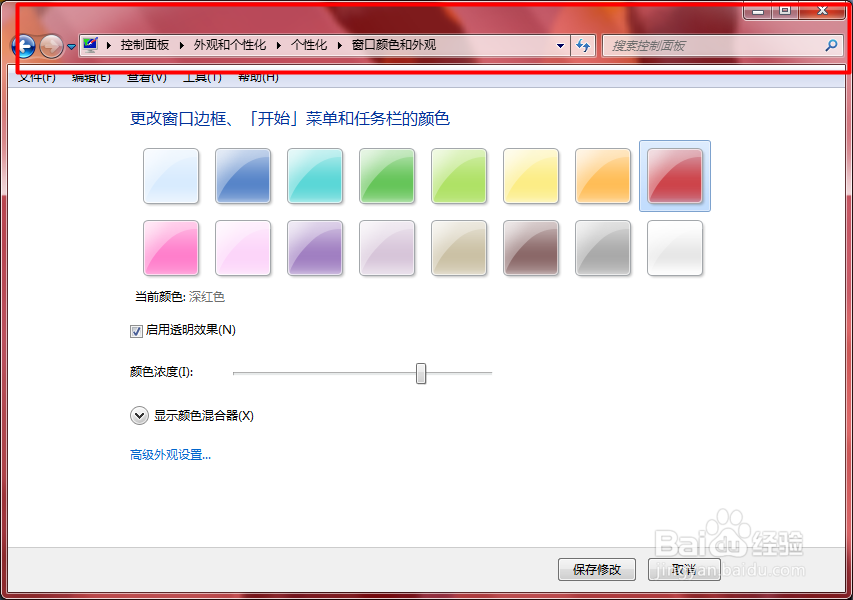
8、通过上面的设置我们就可以更改我们的窗口颜色了,是不是很简单,大家抓紧尝试吧。
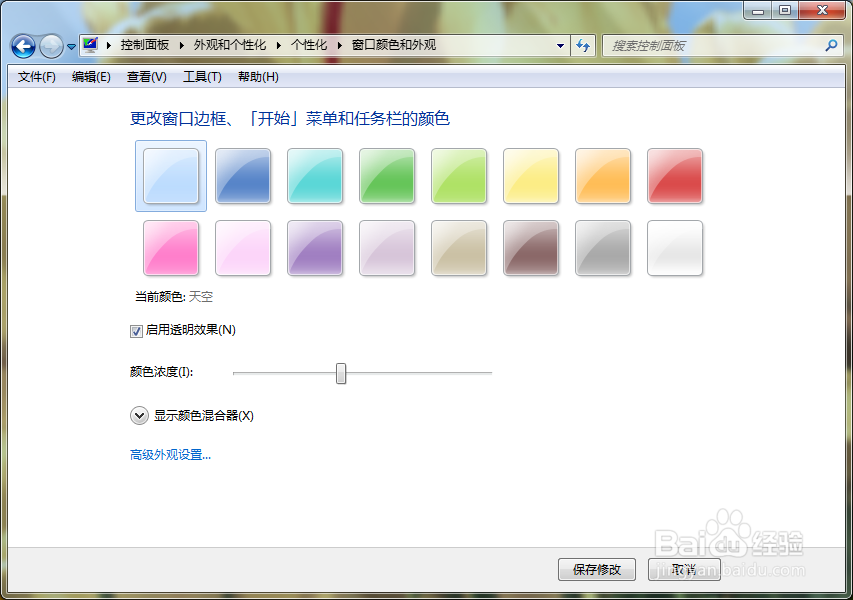
9、如果您觉得本经验有帮助,请点击正下方的或右上角的“投票”或“分享”或“关注”给我支持和鼓励,为了方便下次查看,您可以点击“收藏”。

声明:本网站引用、摘录或转载内容仅供网站访问者交流或参考,不代表本站立场,如存在版权或非法内容,请联系站长删除,联系邮箱:site.kefu@qq.com。
阅读量:148
阅读量:136
阅读量:42
阅读量:148
阅读量:167